A8.netはブログを始めたらまず最初に登録すべきプロバイダーです。
サイトやブログがなくてもできるの?
どうやって登録するの?
という疑問にお答えします。
結論をいうと、
登録するのにサイトは不要
審査なし
なので、A8.netでのアフィリエイトはだれでも簡単に始められます。

ブログを始める前でも
「とりあえずA8ネット登録しよう」
でOK
A8.netは、ブログやサイトを持っていない初心者でもすぐにアフィリエイトを始められます。
この記事では、A8.netへのアフィリエイト登録方法を図解付きで詳しく説明します。
A8.netってそもそも何?
A8.netの運営は、株式会社ファンコミュニケーションズです。
1999年に設立の老舗ASPでかなり大手のASPです。
強み
・国内最大級の規模
・ファンブログ
・審査なし
規模は国内最大級
日本国内で最大規模のアフィリエイトプラットフォームです。
取り扱う広告主(広告案件)の数は数万件にのぼり、ジャンルが多くいろいろな種類の広告を掲載できます。
ファンブログ
A8.netは「ファンブログ」という無料のブログサービスがあります。
ブログやサイトを持っていない人でも、初心者でも気軽にアフィリエイトを始められます。
審査なし
A8.netの登録は審査なし!
ブログを書き始めたら、まず登録しましょう!
A8.netのアフィリエイト登録方法
A8.netでアフィリエイトを始めるには、まずは登録が必要です。
登録手順は簡単で、必要な情報を順に入力していけば問題なく進められます。
A8.netのアカウントを作ろう
A8.netのアフィリエイトを始めるには、まずアカウントを作成する必要があります。
メールアドレスや個人情報を入力し、基本情報を入力します。
メールアドレス
銀行口座(本人名義)
電話番号
仮登録

まずこちらのリンクから新規登録を始めます
申し込みページを開くと、メールアドレスを入力する画面になります。
ここで登録したメールアドレスにURLが送られてくるので、以降の作業はそこで行います。
「メールアドレス」を確認含めて2回入力します。
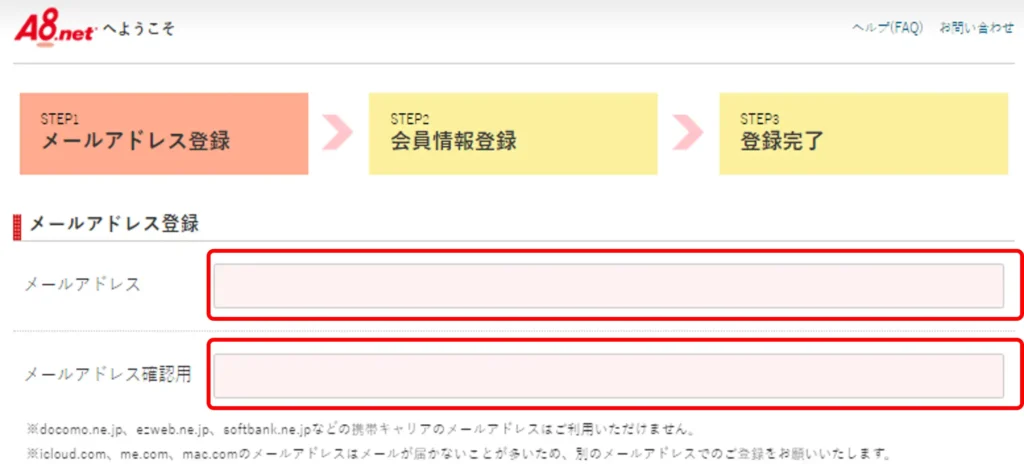
画面をスクロールすると、「利用規約」がありますので、「メディア会員利用規約」、「ファンブログ利用規約」、「個人情報の取り扱いについて」を確認し、チェックを入れます。
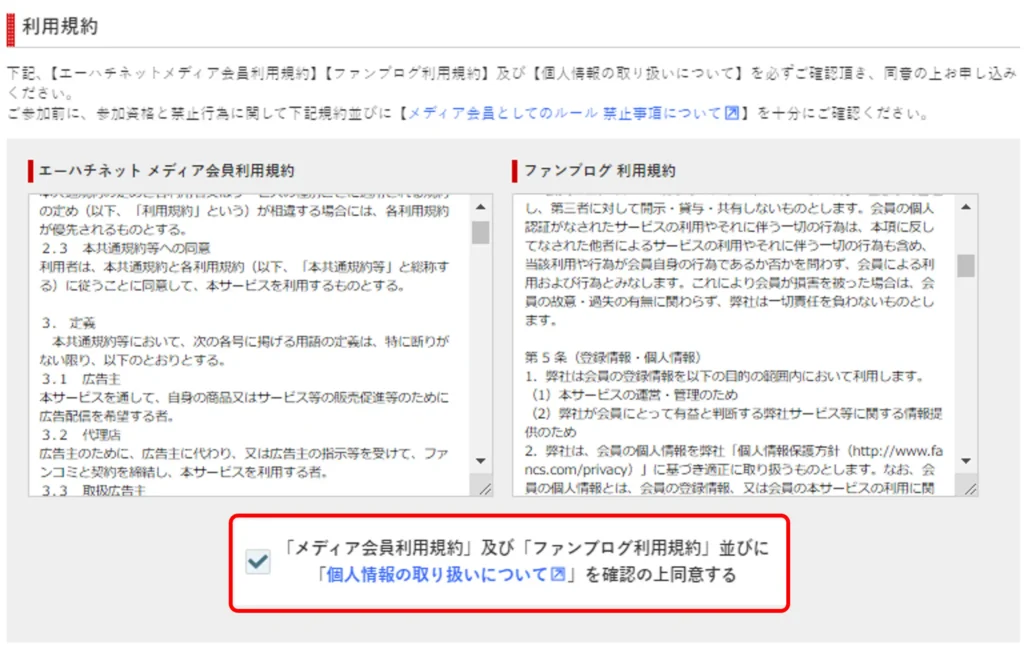
reCAPCHAにチェックを入れて、「仮登録メールを送信する」をクリックします。
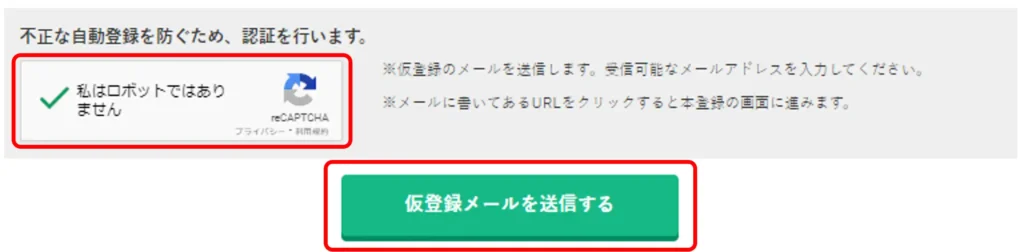
メールを送信した旨が表示されます。
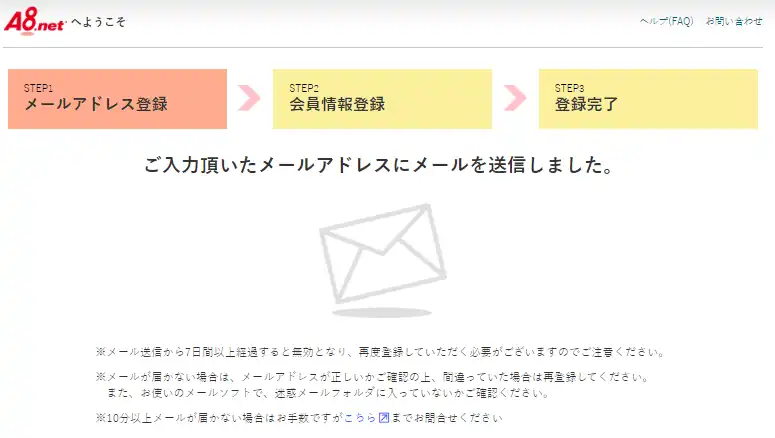
本登録
続いて本登録を行います。
メールを開き、添付されたURLをクリックします。
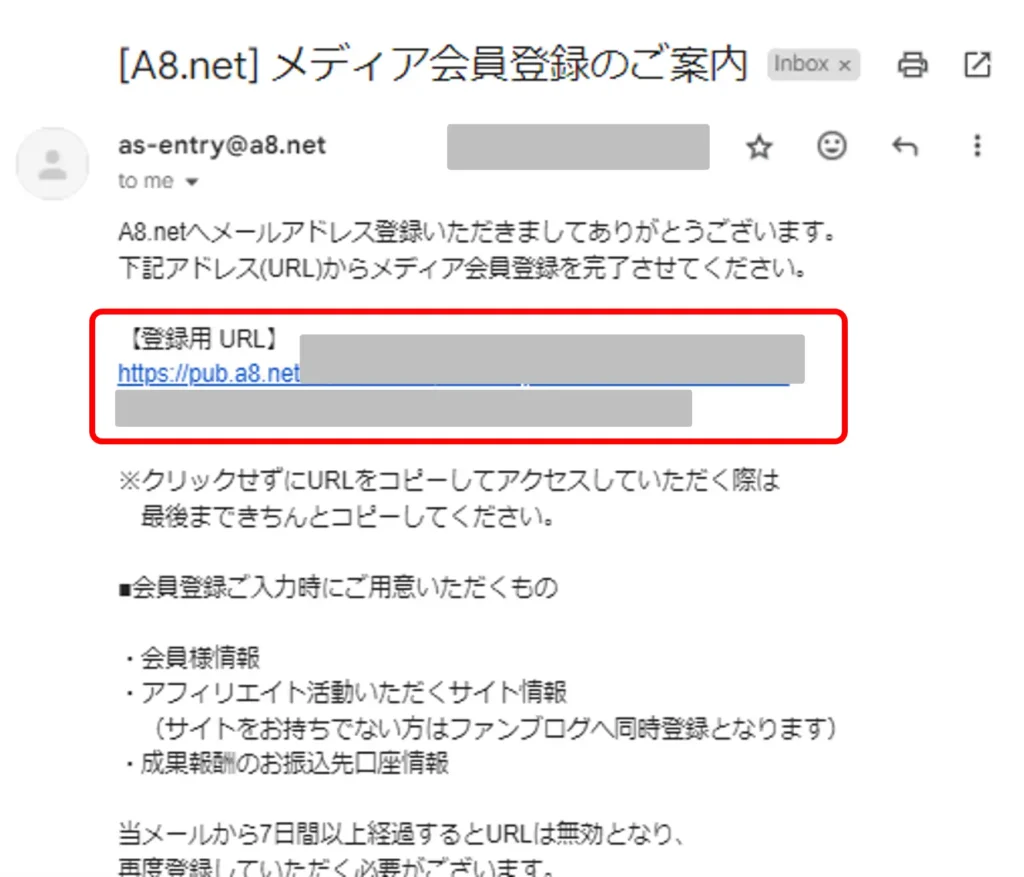
ここで、ログインID、パスワードの設定を行います。
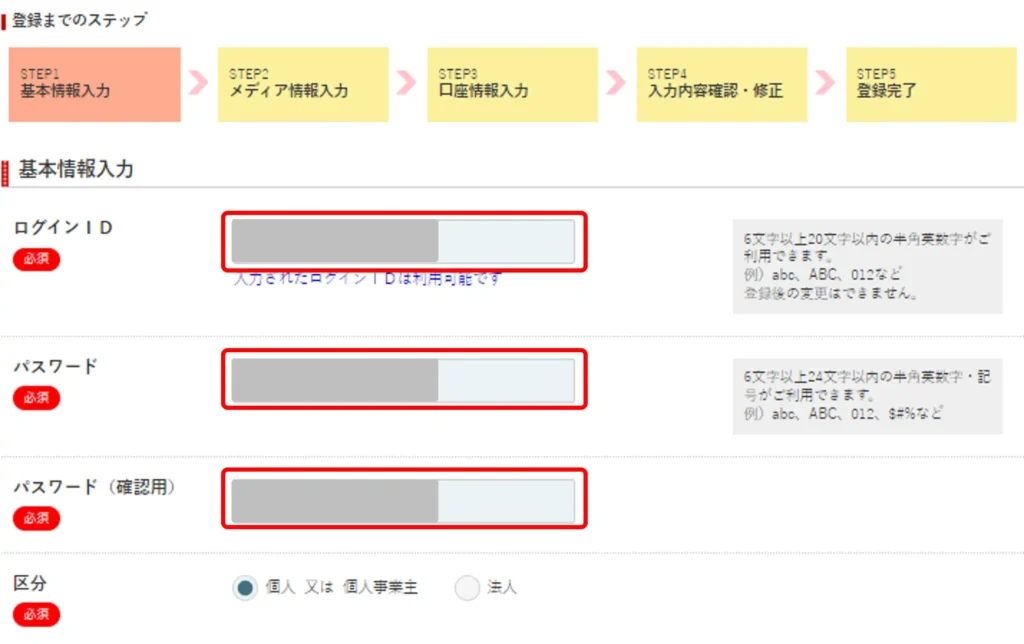
ログインID : 6文字以上20文字以下の半角英数字
パスワード : 6文字以上24文字以下の半角英数字及び記号
区分 : 個人ブログなら個人で大丈夫です。
次に基本情報を入力します。
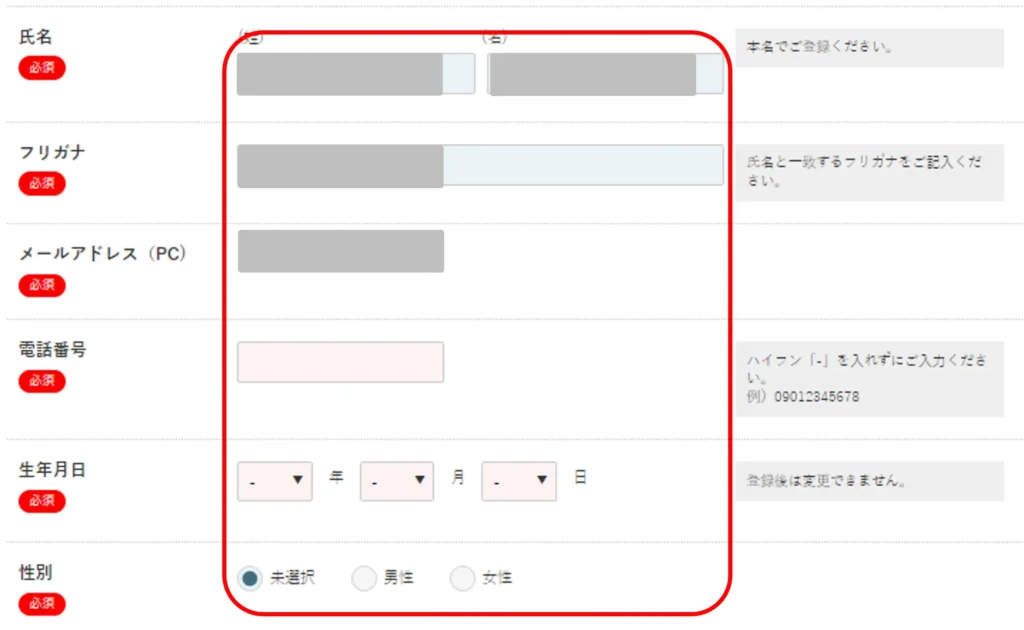
氏名 : 漢字氏名
フリガナ : 振りがなをカタカナで入力
電話番号 : ハイフンなし
生年月日 : 西暦で入力
性別
そのまま住所を入力します。
郵便番号を入れると町名まで自動反映されます。

ここではサイトを持っている前提で進むよ。
「サイトをお持ちの方」をクリックして進みます。
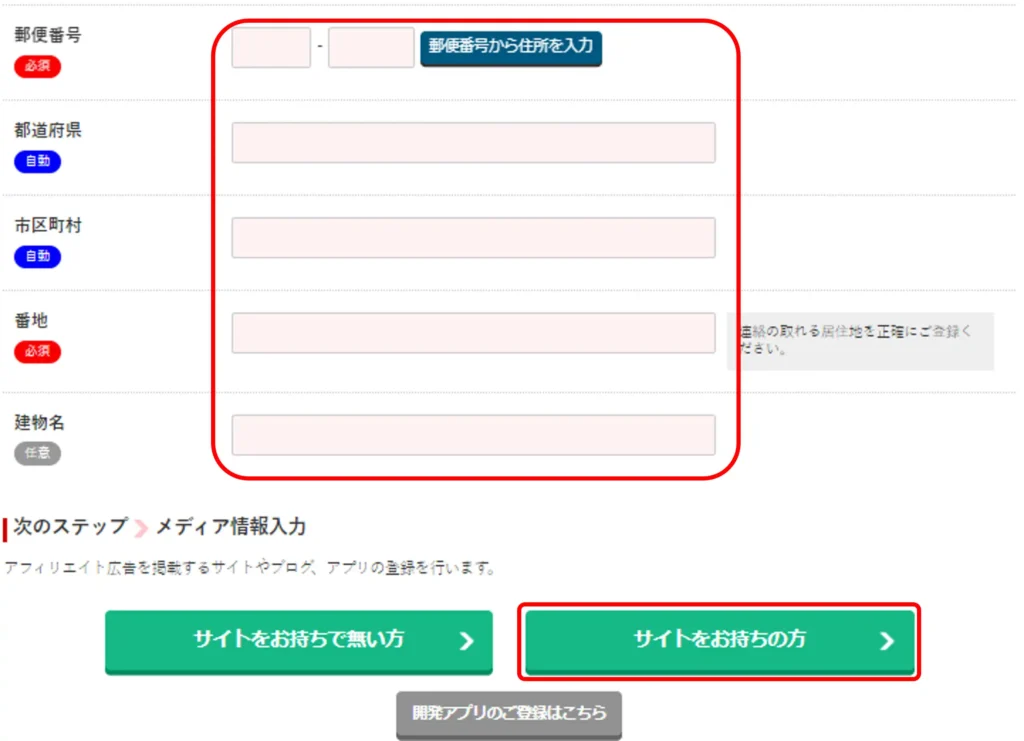
続いてサイトの情報を入力します。
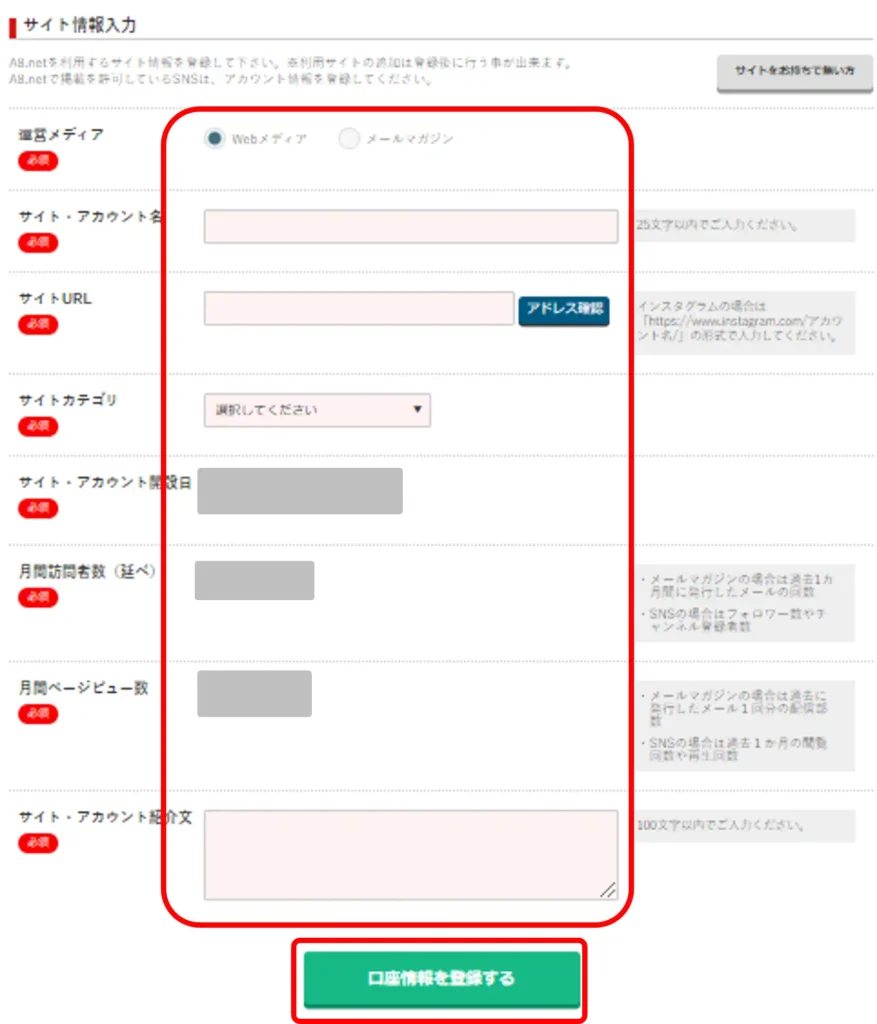
運営メディア : ブログの場合はWebメディアを選択
サイト名 : 運営するサイト名
サイトURL : パーマリンクを除いたURL
サイトカテゴリ : 最も近いものを選びましょう
サイト・アカウント開設日: 覚えていなければ大体でいいです。
月間訪問者数 : 近いものを選びましょう
月間ページレビュー : 近いものを選びましょう
サイト・アカウント紹介文: ブログの内容がどのようなものか紹介します。
最後に銀行口座情報を入力します。

A8.netの登録者と口座名義人は同じ必要があります。
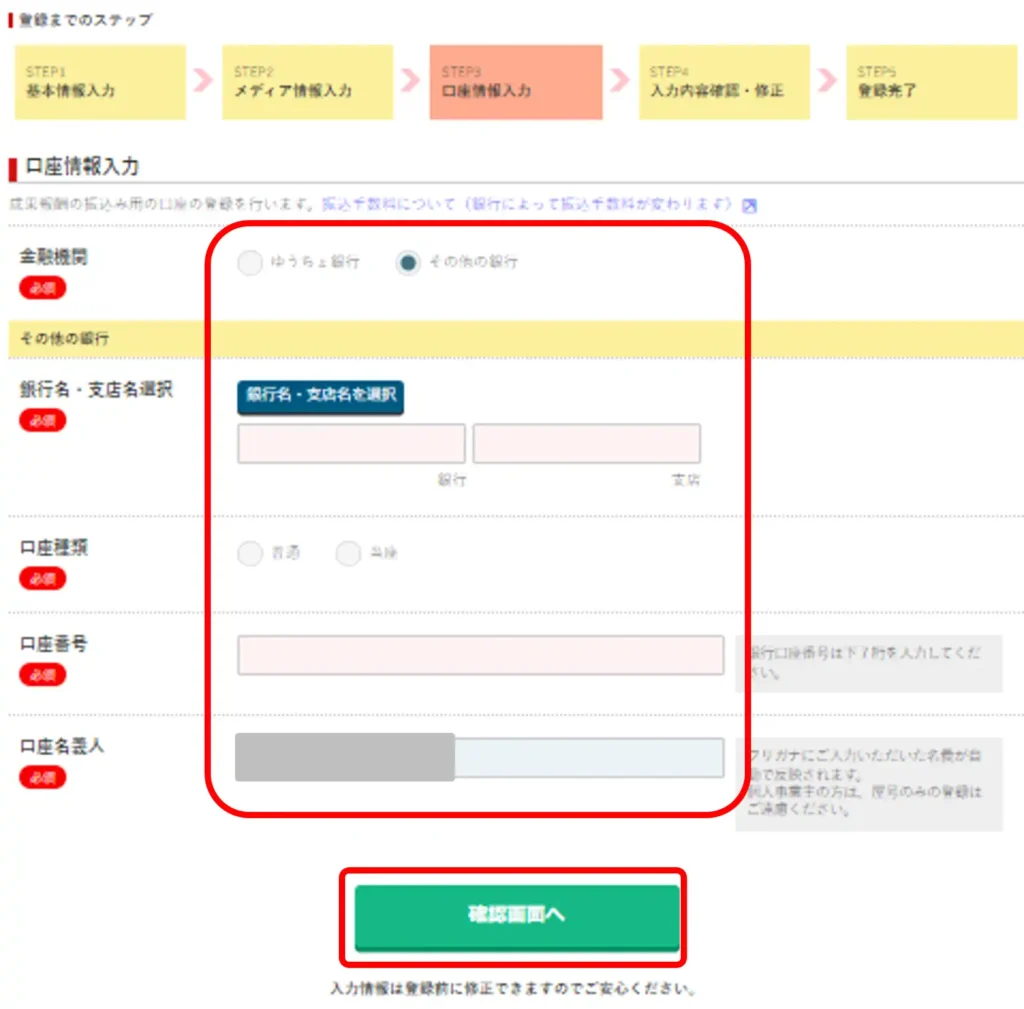
「確認画面」へをクリックして、登録内容を確認します。
修正したい場合はここで行いましょう。
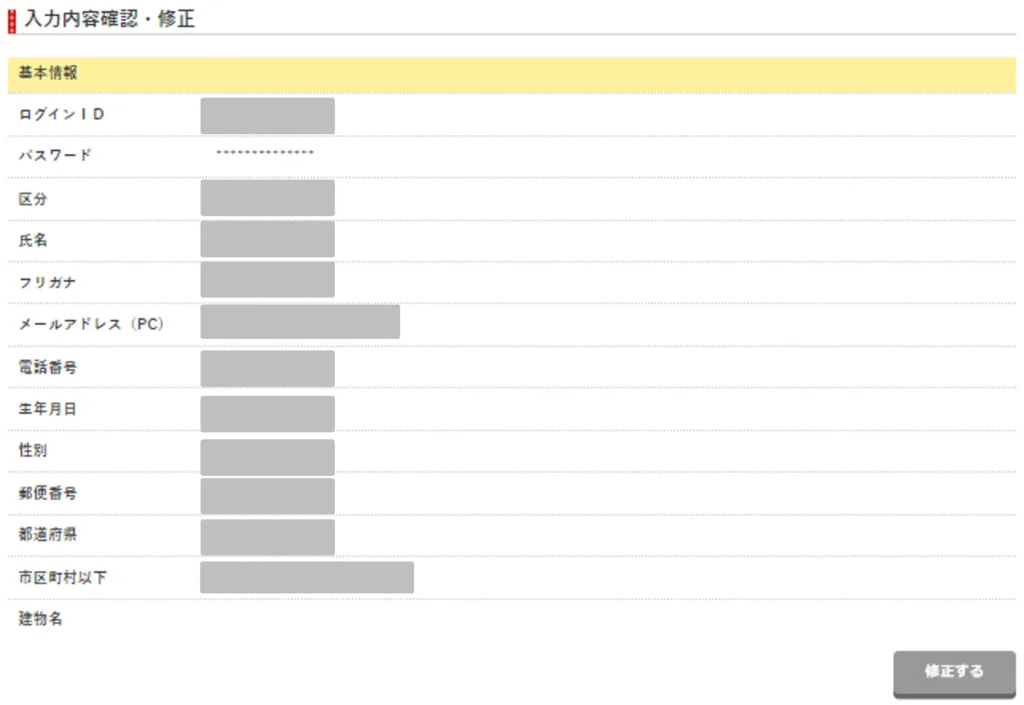
画面をスクロールすると、「おすすめプログラムへの提携申込み」があります。
そのままでもいいですし、チェックを外してもどちらでもいいです。
「上記の内容で登録する」をクリックします。
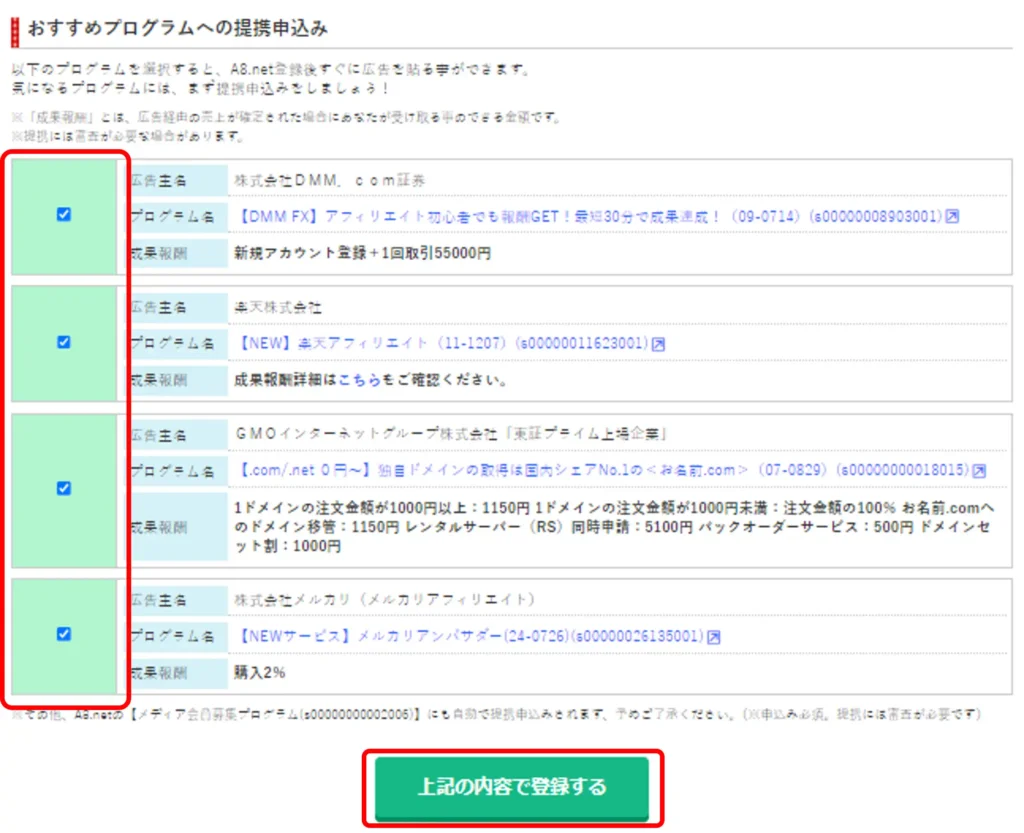
入力を終えたらこちらの画面が表示されます。

登録したらすぐにメールが送られてくるので、
ログインできる状態になっているよ。
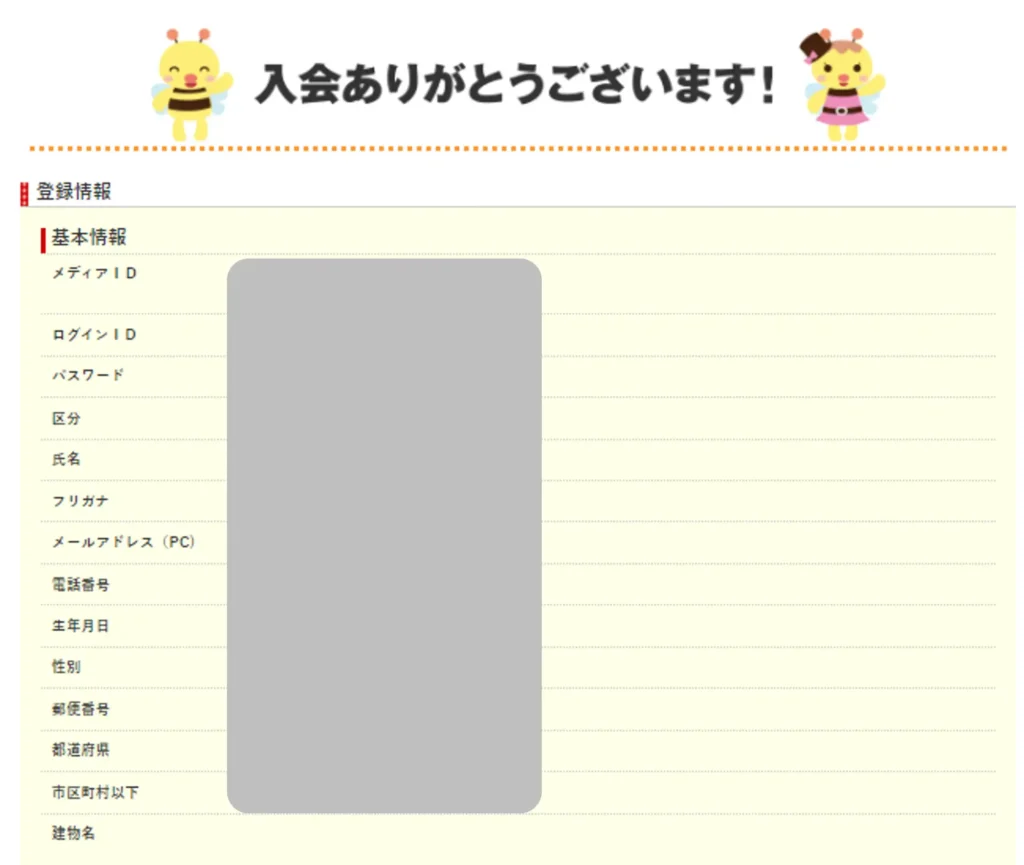
サイトにログインしよう
登録が完了したらさっそくA8.netにログインしてみましょう。
登録完了メールにURLがあるのでそこから入ります。(またはこちらからでも入れます)
登録時に設定したIDとパスワードを入力してログインします。

画面右上は「広告主」用です。
左上の「メディア会員」からログインします。
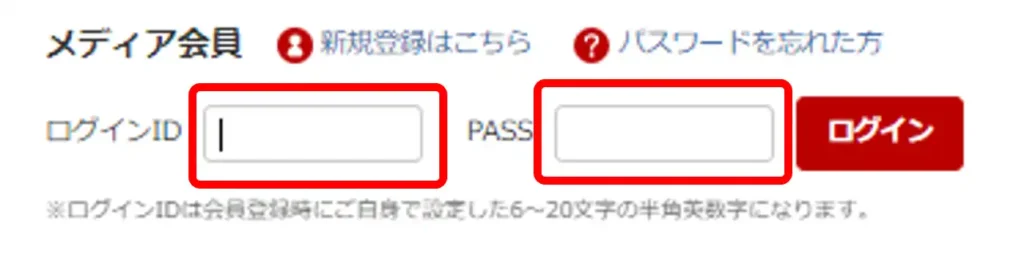
提携申請しよう!
ログインしたあとは、ブログに貼りたいアフィリエイト広告を選びます。
即時提携であれば、すぐに広告リンクを使えますが、そうでなければ「提携申請」する必要があります。
プログラム検索から、提携したい広告主を探します。
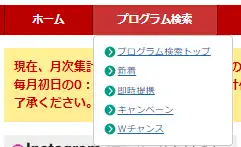
「プログラム検索トップ」でキーワード検索やカテゴリから検索ができます。
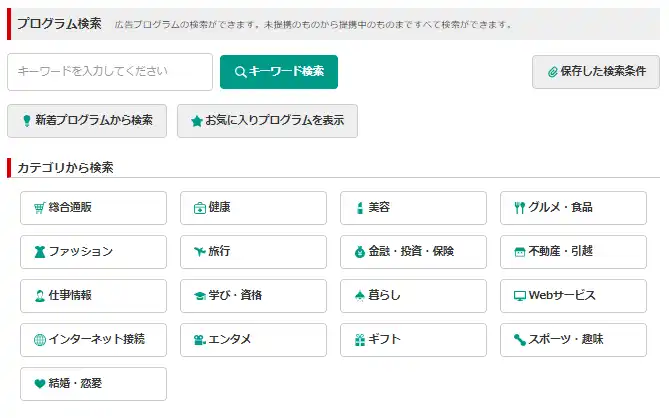
提携したい広告主を選んだら、「詳細を見る」をクリックします。
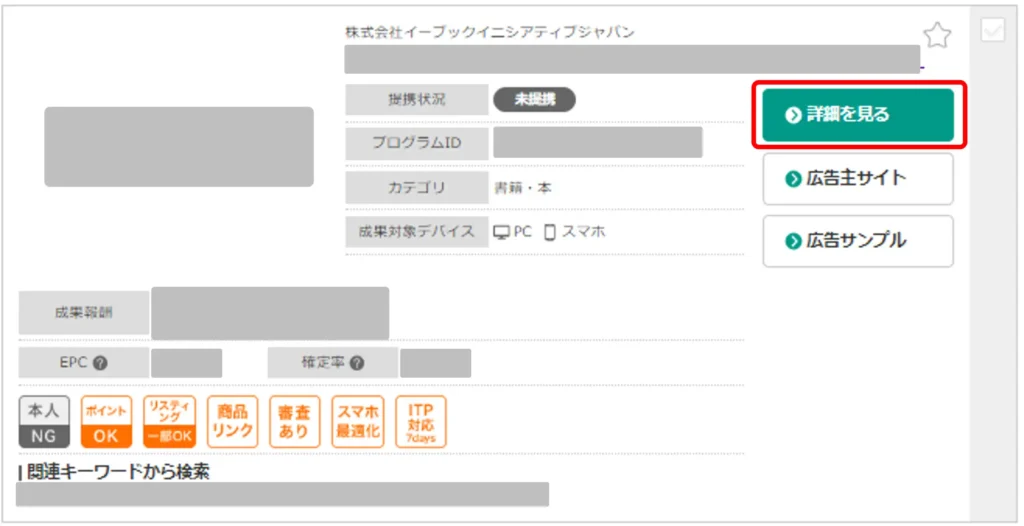
開いた先で下にスクロールすると、申請ボタンがありますので、「提携申請をする」をクリックします。
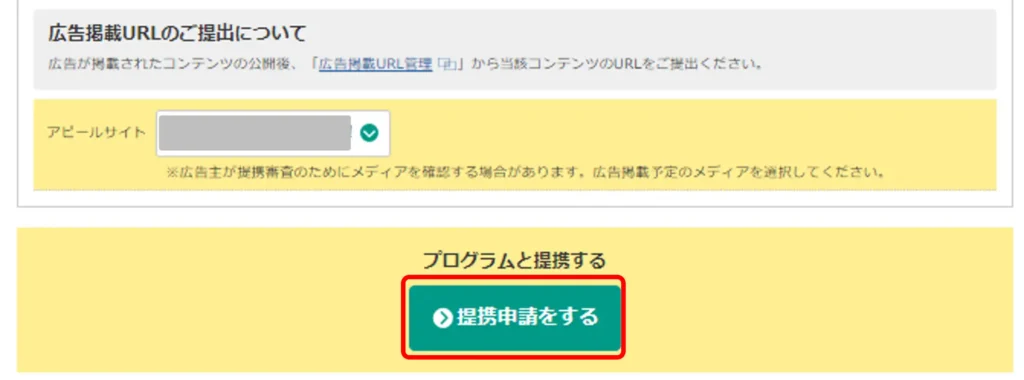
即時提携でなければ、審査に時間がかかりますので承認されるまでしばらく待つことになります。
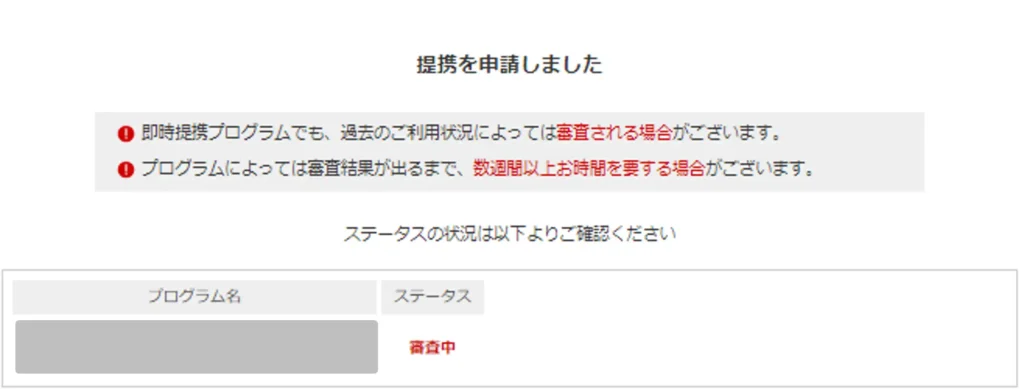
ブログに広告リンクを貼ろう!
ブログに広告リンクを貼るには提携承認された広告主の「広告リンク」をクリックします。
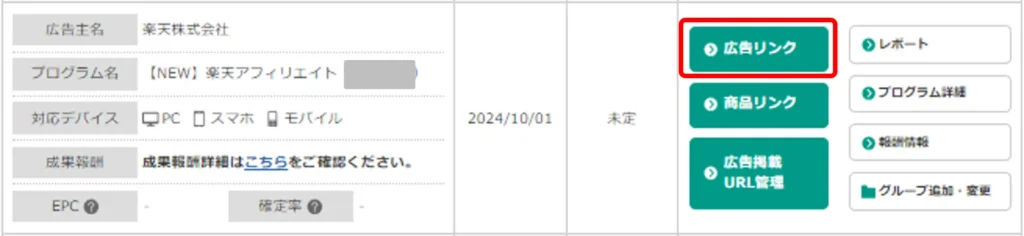
ここでは、どのようなリンクを貼りたいか選びます。
バナータイプ、テキストタイプなど様々ですので用途に応じて使い分けます。
仮にバナーをブログに貼り付けるとすると、「素材タイプ」をバナーにして「広告リンクを表示」をクリックします。
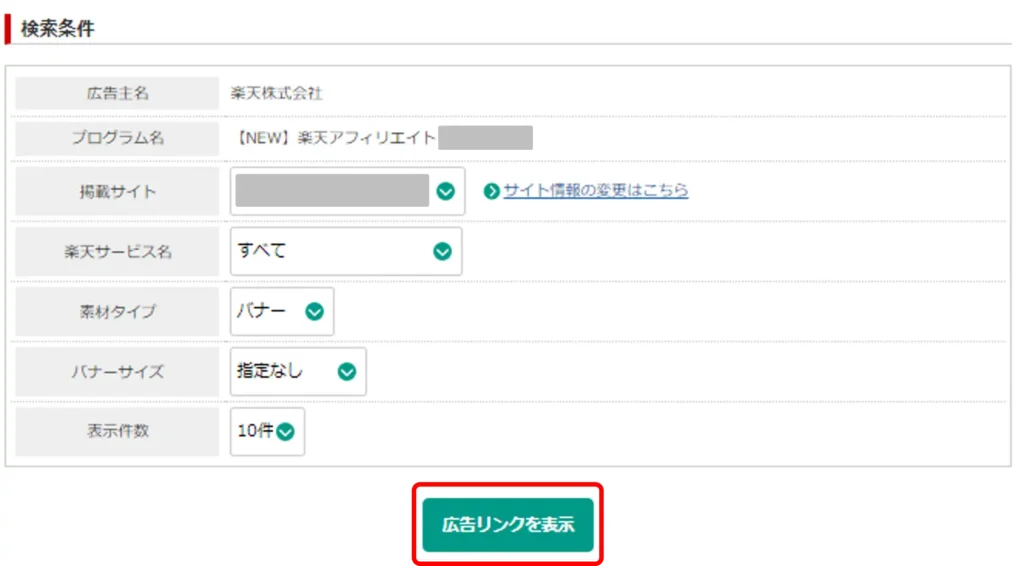
いくつか候補が出てきますので、自分でブログに貼りたいものを選びましょう!
選んだら、「素材をコピーする」をクリックします。
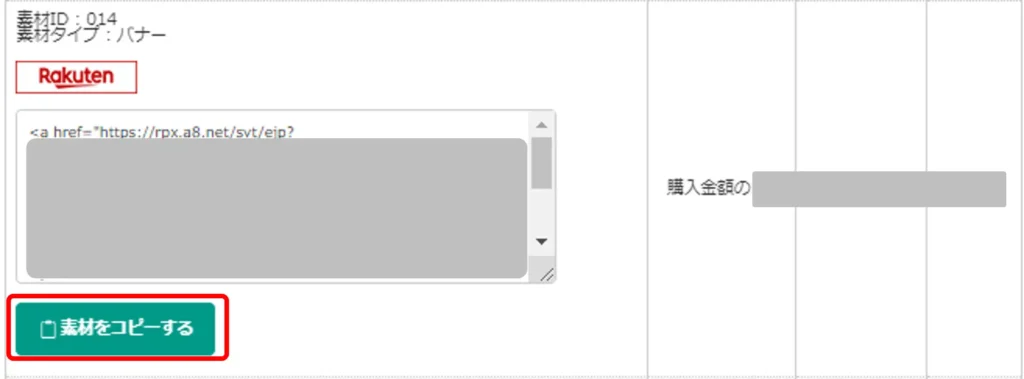
ここでWordPressに戻り、広告リンクを貼りたい記事の文中で「カスタムHTML」を表示します。
「カスタム」と打つと出てきます。
出てきたらそのままクリックします。
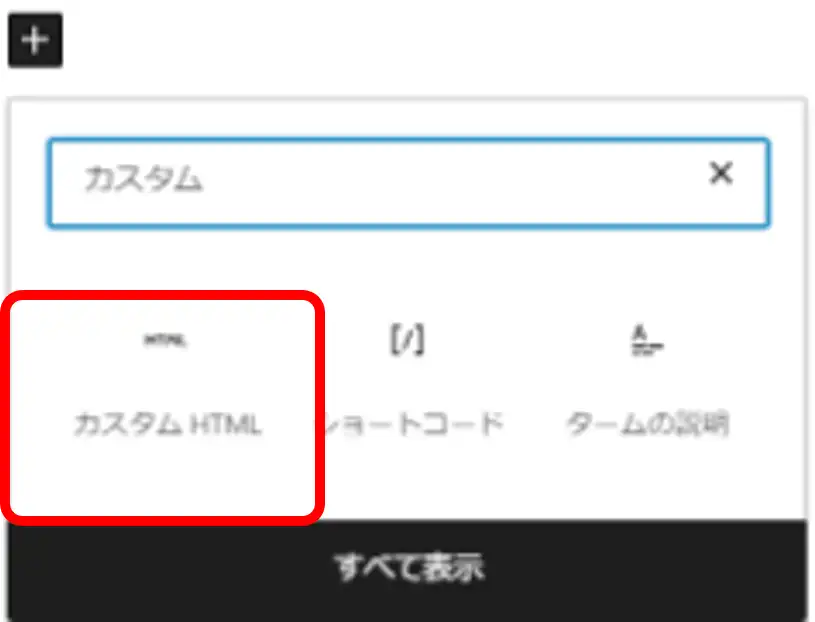
カスタムHTMLの赤い枠線内の「HTMLを入力」というところに、
先ほどコピーしたバナー素材(コード)を貼り付けます。

うまく貼り付けたらこんな感じ
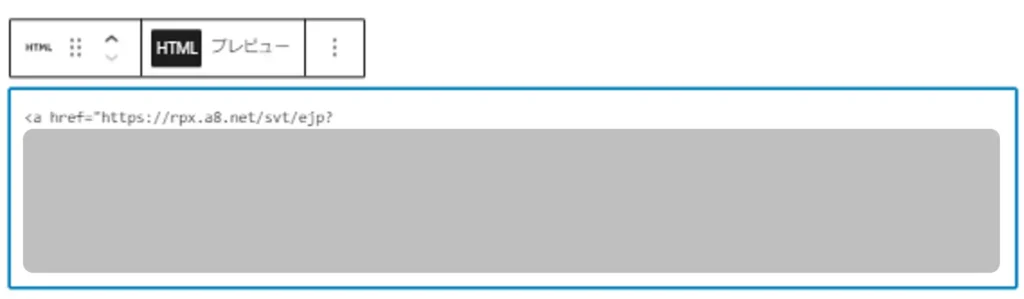
実際のサイトではこのように表示されています。
バナーを中央に貼る

「なんか見えにくいから中央に置きたい!」という時はCSSコードを使います。
といってもそんなに難しくありません。
先ほど作ったカスタムHTMLのコード部分に追加するだけです。
コードの最初にこのコードを貼り付け・・・
<div style="text-align:center;">最後にこれを貼ります。
</div>
実際にやってみましょう。
最初の素材コードはこの下の図のようになっています。
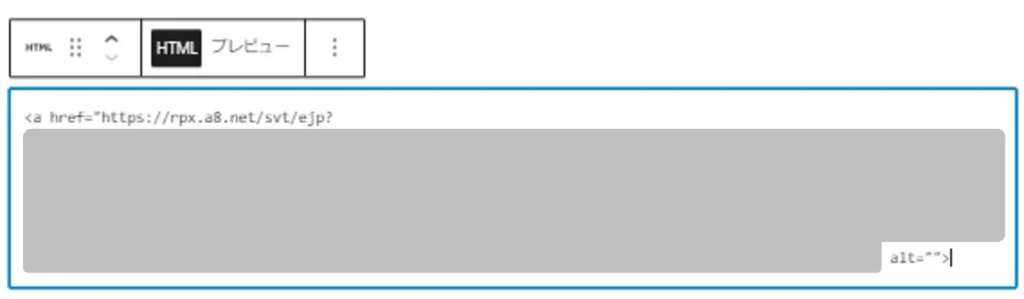

ここの最初と最後に先ほどの「div」を貼り付けます。
するとこのようになります。
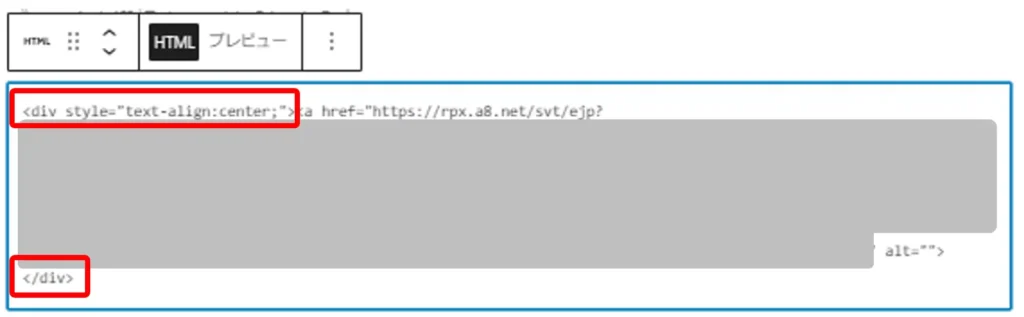
この状態で表示すると真ん中にバナーが移動します。
A8.netの登録方法を簡単にまとめました
今回は、A8.netの登録方法や広告の貼り方について紹介しました。
A8.netはとても広告の種類も多いので、初心者におすすめです
特に、審査がないので気軽にアフィリエイトを始めることができます。
ぜひサイトの収益化のために頑張りましょう!







コメント